어제 인터넷으로 국세청 홈택스에 사업자등록증을 신청했는데 하루가 지난 지금 국세청에서 문자 한 통이 왔어요.
갑자기 "2개월 안에 현금영수증 가맹점으로 가입"하래요!


이게 뭔 생뚱맞은 문자지..라며 생각하다 문득 어제 사업자등록증 신청 한 것이 벌써 발급되었나 싶어 국세청에 로그인을 하여 [민원증명]-[민원신청결과처리] 메뉴에 들어가 보았어요.
제가 신청한 사업자 등록증이 벌써 발급이 되어 있네요.
저는 하루만에 발급이 되었네요.


짜잔...간이과세자로 발급한 저의 사업자 등록증입니다.
자세히 보니 종목에 전자상거래 소매업으로 정상적으로 나옵니다.
우리는 도매업이 아닙니다.
도매업은 업종코드도 틀리고 세금이 다르게 나옵니다. .
전 시간에 사업장등록증 신청하기에서 업종코드 부분은 설명을 드렸으니 필요하신 분은 뒤로 오라이~
EP5 국세청 홈택스에서 사업자등록증 발급하는 방법
오늘은 스마트 스토어 개인회원을 사업자로 전환하기 위해 꼭 필요한 서류인 [사업자 등록증]을 인터넷으로 교부받는 방법에 대해 알아볼게요. 먼저 지난시간에 말씀드린 “꼭 사업자로 전환해
luckydaddy.tistory.com
그런데, 아이고...상호명을 너무 막 정했네요.
여러분들께서는 상호명 정할 때 좀 더 신중히 생각해 보시기를 바랍니다.
전 시간에 언급했듯이 “배달의 민족”의 상호명은 “우아한 형제”인 것처럼 자신의 스토어명과 상호명은 꼭 같지 않아도 됩니다.

자! 그럼 사업자 등록증은 나왔는데 현금영수증가맹점으로 가입은 꼭 해야 하는 것인 지부터 먼저 알아보고 넘어 갈게요.
▶현금영수증 가맹점 가입대상
우선 현금영수증 가맹점 가입대상에 대해 먼저 살펴보겠습니다.
가입대상은 소매업 또는 음식점 등 주로 사업자가 아닌 소비자에게 재화 또는 용역을 공급하는 사업자로서 다음 중 어느 하나에 해당하는 사업자는 현금영수증 가맹점으로 가입하여야 합니다.

위 표를 보니 직전 수입금액이 2천 4백만 원 이상에 해당되지도 않고 위탁판매인 전자상거래에 해당하는 부분도 없기 때문에 굳이 가입을 안 해도 되는 줄 알았어요.

하지만 2021년 1월 1일부터 현금영수증 의무발행업종이 확대하여 시행됩니다.
[소득세법시행령 별표 3의3]에 보면 현금영수증 의무발행업종이 길게 쭉 나와 있습니다.
맨 아래 보면 통신판매업에 전자상거래 소매업이 추가 된 것을 볼 수 있습니다.

아래는 현금영수증 의무발행업종을 확대한다는 공문이에요.
- 현금영수증 의무발행 대상이라 함은 10만원(부가가치세포함) 이상의 거래 시에 소비자가 현금영수증 발급을 원하지 않더라도 의무로 발급해야 합니다.

어쨌든 세무서에서 현금영수증으로 가입하라고 문자가 왔음으로 가입하는 것이 맞겠지요.
그럼 가입 안 할시 어떤 불이익이 생기는지 한 번 알아볼게요.
▶현금영수증 발급의무 위반 시 불이익
- 발급 의무 위반 분에 대하여는 거래대금의 20% 가산세가 부과됩니다.
예전에는 발급의무 위반 분에 대해 50% 과태료가 부과되었지만 너무 가혹하다고해서 2019년부터 거래대금의 20% 가산세로 바뀌었다고 합니다.
저는 세무사가 아니라 세법은 잘 모르니 여기까지하고...
현금영수증 가맹점으로 가입하는 방법
현금영수증가맹점으로 가입하는 방법을 알아볼게요.
국세청 홈택스 홈페이지에서 로그인을 한 뒤 상단 메뉴에서 [조회/발급]-[현금영수증 발급]을 클릭해 주세요.
▶현금영수증가맹점으로 가입하는 방법
현금영수증가맹점으로 가입하는 방법을 알아볼게요.
국세청 홈택스 홈페이지에서 로그인을 한 뒤 상단 메뉴에서 [조회/발급]-[현금영수증 발급]을 클릭해 주세요.

[홈택스 발급신청]클릭

가맹점 정보는 이미 다 나와 있고 아래 업체 당담자 정보에 이름과 전화번호를 입력하고 하단의 [신청]버튼을 클릭하면 됩니다.

신청하자마자 바로 [승인]이 되었습니다.

그리고 곧 바로 핸드폰 문자로 승인이 되었다고 날아옵니다.
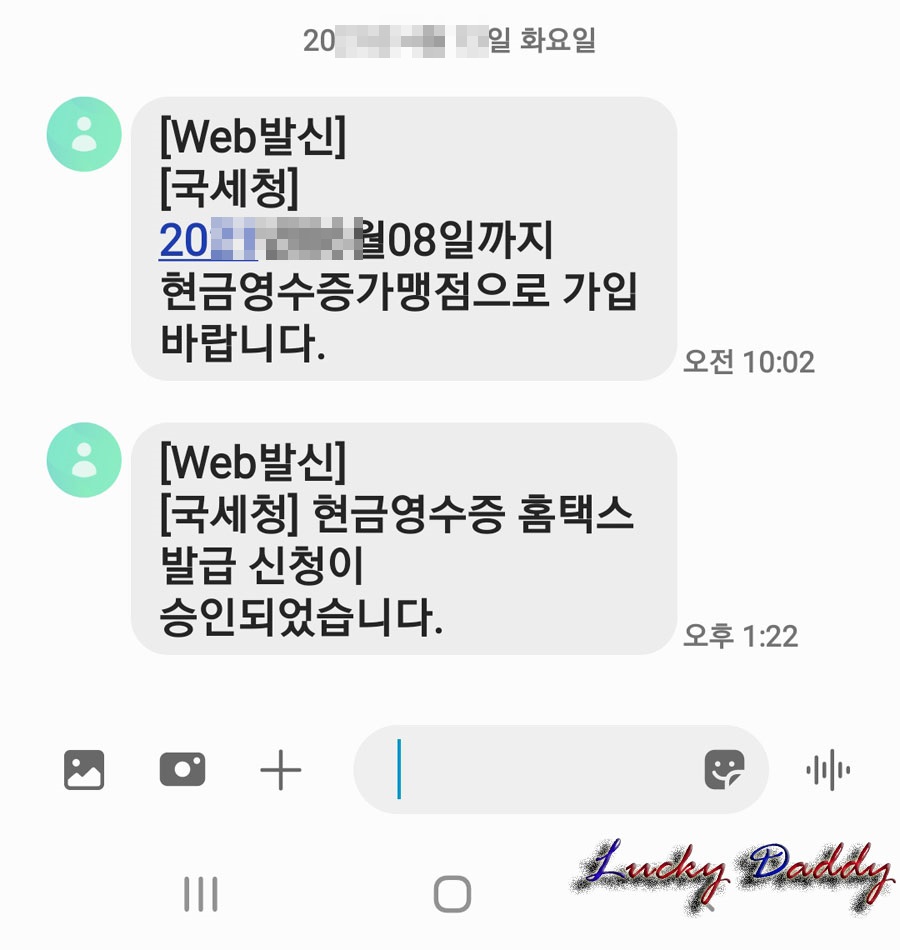
▶사업자 등록증 다운로드 방법
사업자 등록증 다운로드 방법을 알아볼게요.
참고로 [사업자 등록증]은 PDF파일 형식으로 다운받아주시는 것이 나중에 좀 편합니다.
그리고 다운받은 "PDF파일"은 "JPG그림파일"로 변경해주는 것이 나중에 도움이 됩니다.
참고로 사업에 필요한 서류는 모두 "JPG그림파일"로 만들어 두는 것이 좋습니다.
국세청 홈텍스 [민원증명]-[민원신청결과처리] 메뉴에서 [발급번호]를 클릭하시면 사업자등록증이 모니터 화면에 나타납니다.

나의 [사업자 등록증]을 [인쇄] 해주세요.
이 화면에서는 바로 PDF로 저장하는 것이 막혀있네요.
우측의 “A“자 모양의 [인쇄하기] 버튼을 클릭해 인쇄를 해주세요.

프린터 선택에서 [PDF로 저장]을 선택해 주세요.

맨 아래 [저장]을 클릭해주세요

자신이 저장할 경로를 선택 후 아래 파일이름을 바꾸실 분들은 바꾸어 주세요.
저는 USB메모리에 “사업자등록증”이라고 파일명을 바꾸어 주었어요.
[저장]을 클릭해주세요.

내가 저장한 경로로 가 보니 PDF형태의 사업자등록증이 저장된 것을 볼 수 있습니다.
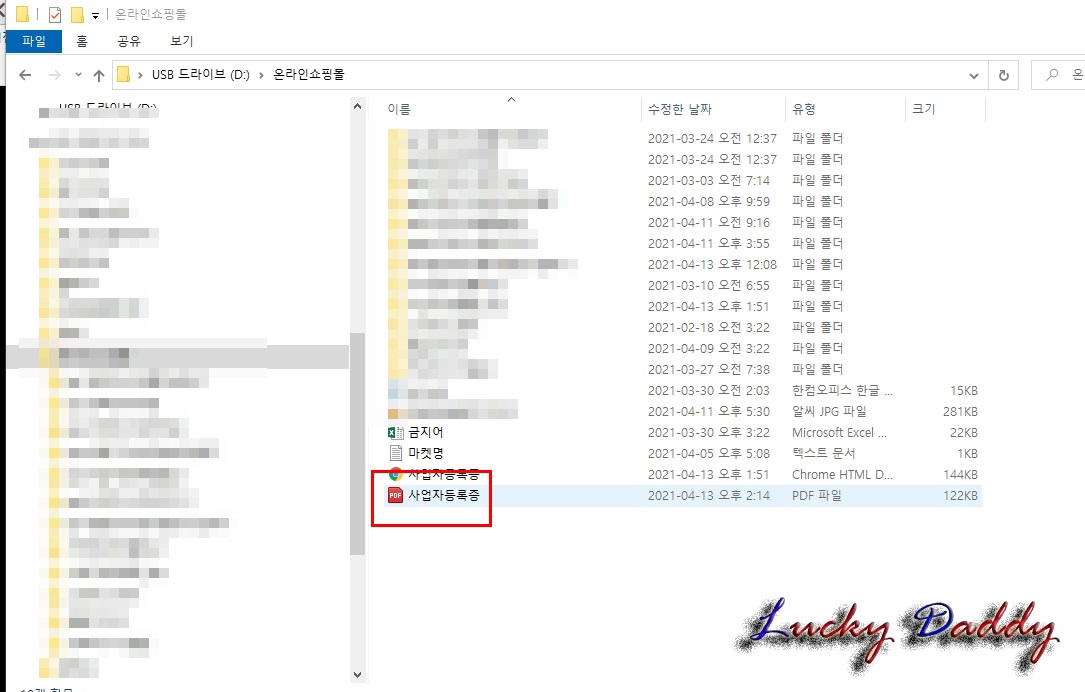
파일을 열어보니 PDF로 잘 열리는 것을 볼 수 있습니다.

▶사업자등록증 재발급 받는 방법
만약 내가 [사업자 등록증]을 훼손했거나 분실했을 경우 [사업자등록증 재발급] 받는 방법을 알아볼게요.

홈택스 메뉴에서 [민원증명]-[사업자등록증 재발급]을 클릭해주세요.

[사업자등록번호]를 선택하시고 아래 발급사유에 “훼손”이나 “분실”을 적으시고 아래 [신청하기]를 클릭하시면 금방 재발급 됩니다.

▶PDF파일을 JPG파일로 변환하는 법
이제 우리는 사업자 등록증을 PDF파일로 가지고 있을 것입니다.
이것을 그림파일(jpg)파일로 변환해서 하나 만들어 두시는 게 나중에 쓸모가 있을 것입니다.
웬만한 서류는 PDF파일과 JPG파일을 함께 가지고 계시는 것을 추천드립니다.
참고로 스마트 스토어에 사업자로 전환하려면 사업자 등록증을 첨부해주셔야 하는데, 이곳에서는 PDF파일로 올리실 수 없이 그림파일(jpg)파일만 요구를 합니다.
또한 도매사이트에 회원가입을 할 때도 그림파일로 된 사업자등록증이 대부분 꼭 필요합니다.

자~그럼 PDF파일을 그림파일(jpg)파일로 변환하는 방법은 여러 가지가 있지만 제가 하는 방법을 알려드릴게요.
[방법1]
네이버 검색창에 “아리러브pdf”라고 입력을 하면 제일 먼저 나오는 “iLovePDF”라고 보입니다.
그 사이트를 클릭해주세요.
iLovePDF | PDF를 즐겨 쓰시는 분들을 위한 온라인 PDF 툴
iLovePDF는 PDF 파일 작업을 위한 온라인 서비스로 완전히 무료이며 사용하기 쉽습니다. PDF 병합, PDF 분리, PDF 압축, 오피스 파일에서 PDF로, PDF에서 JPG로 변환 등!
www.ilovepdf.com
참고로 이 사이트는 회원가입 없이 간단하게 그림파일로 변환이 가능합니다.

아래 메뉴중[PDF-JPG변환]을 클릭해주세요.
참고로 "JPG"를 "PDF"로 변환도 가능합니다.
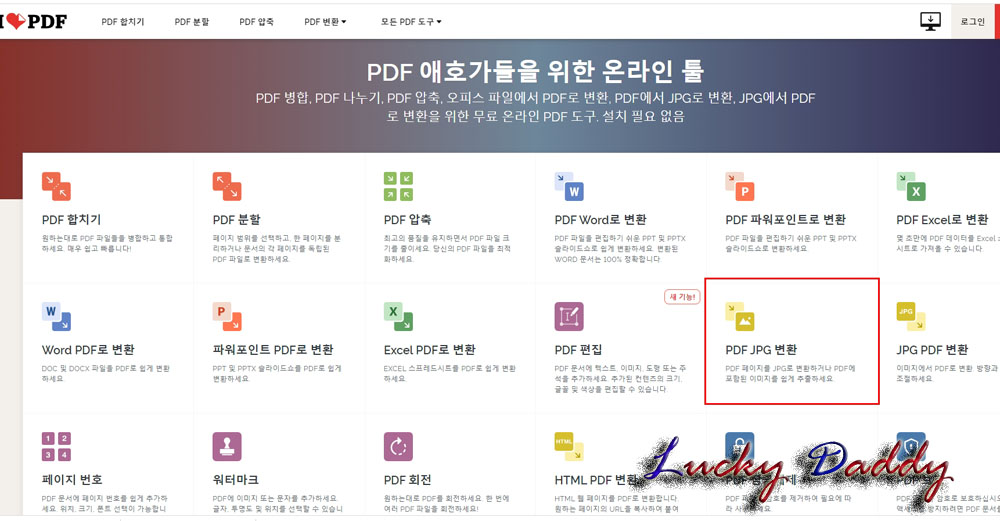
[여러PDF파일 선택]을 클릭합니다.

아까 사업자등록증을 저장해 둔 경로로 찾아 들어가 파일을 선택해 준 뒤 [열기]버튼을 클릭해주세요.

우측 하단에 [JPG변환]을 클릭해주세요.
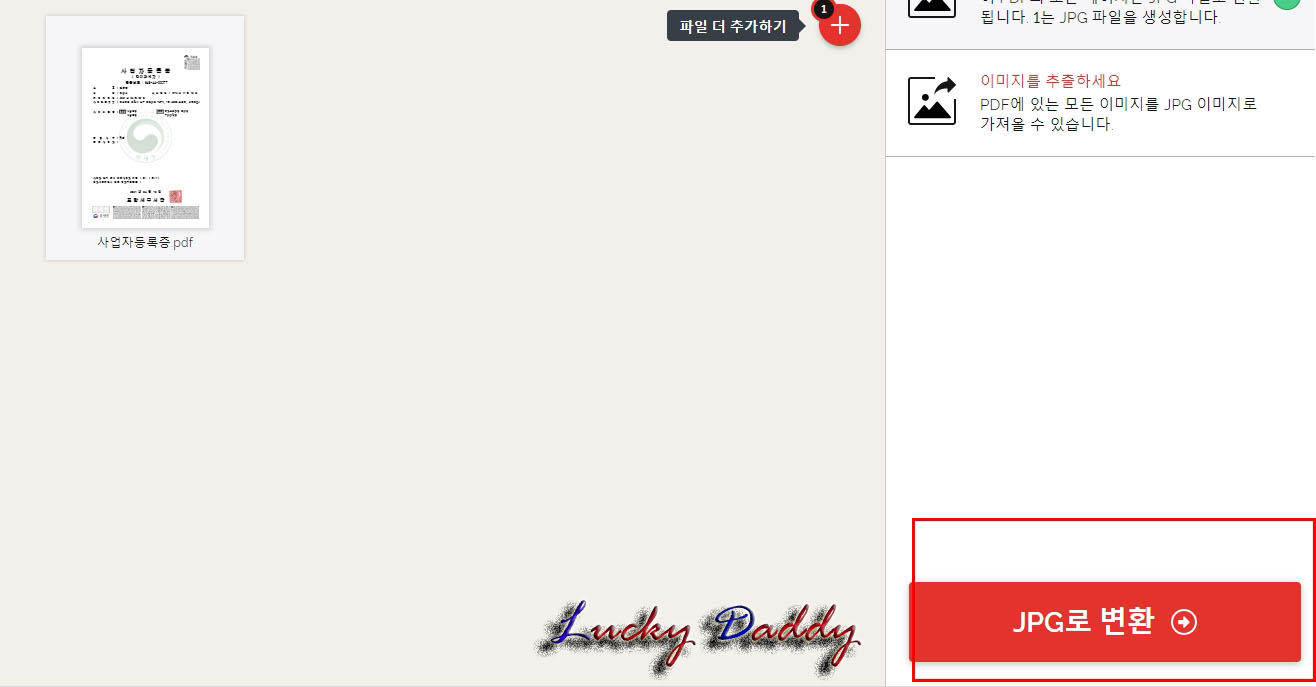
변환이 다 되었고 [JPG이미지 다운로드]를 클릭해주세요.

좌측 하단에 다운로드가 된 것을 볼 수 있는데 v를 클릭해서 [폴더열기]를 클릭해 주세요.

다운로드 폴더에 사업자등록증이 그림파일로 저장되어진 것을 볼 수 있습니다.
이 파일을 자신의 USB메모리나 자신이 잘 아는 폴더로 복사 또는 이동시켜주시는 것이 나중에 찾기가 편하겠지요.
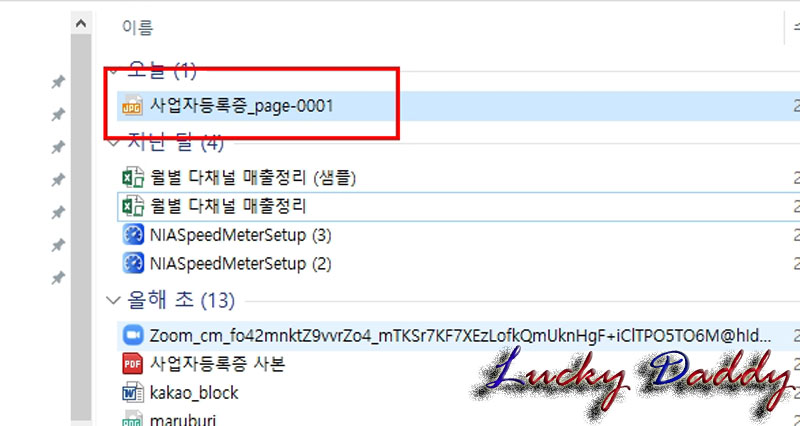
저는 제 USB메모리에 사업자등록증 폴더를 하나 만들어 PDF파일과 JPG파일 두 개를 저장시켜 놓았어요.
그러나 PDF파일은 거의 쓸일이 없으니 그냥 JPG파일만 만들어 두셔도 됩니다.


[방법2]
나는 복잡해서 도통 이해가 안 된다는 분들께서는 국세청 홈텍스에서 사업자등록증을 종이로 인쇄하신 후 자신의 핸프폰으로 직접 촬영을 하시면 JPG파일로 핸드폰에 저장됩니다.
ㅎㅎ

자! 이제 사업자 등록증도 나왔고 현금영수증 가맹점으로 가입도 했으니 다음에는 무엇을 해야 할까요?
스마트스토어에 사업자로 전환하려면 또 필요한 서류가 [통신판매업 신고]입니다.
이것은 해당 시청에 가셔서 할 수도 있고 인터넷으로도 가능합니다.
그러나 인터넷으로 신청해도 찾으러 시청에 직접 방문해야합니다.
그러나 중요한 것은 [통신판매업 신고]를 하려면 [구매안전서비스 이용확인증]이라는 서류가 필요합니다.
즉 이 서류가 있어야 [통신판매업 신고]를 할 수 있어요.
[구매안전서비스 이용확인증]은 나의 스마트스토어 [판매자정보]에서 다운로드 및 출력이 가능합니다.
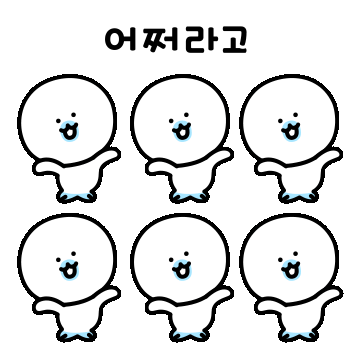
다음시간에는 스마트 스토어 사업자 전환하기의 일부분과 [구매안전서비스 이용확인증]을 다운 받는 방법에 대해 알아볼게요.
참고로 사업용 계좌와 사업용 카드도 만들어 주시는 나중에 세금신고시 편할 것입니다.
은행직원들은 사업용계좌와 사업용 카드를 새로 만들어야한다고 말을 많이 하는데, 이것은 영업입니다. 자신이 현재 사용하고 있는 계좌와 카드(신용카드, 체크카드 모두 가능)를 사업용으로 등록이 가능합니다.
단 사업용 계좌에 자신의 개인적인 입출금은 안 하시는 계좌로 만들어주세요.
이 부분은 다음 시간에 스마트 스토어 사업자 전환하기에서 다루어 볼게요.
이 글이 도움이되셨다면 댓글, 애드 꾹♥
그럼 다음에 또...

'온라인홈쇼핑관련' 카테고리의 다른 글
| EP11 국세청 홈택스에 사업용계좌 및 사업용카드 등록하는 방법 (0) | 2021.09.27 |
|---|---|
| EP9 인터넷으로 통신판매업 신고 하는 방법 (0) | 2021.09.24 |
| EP5 국세청 홈택스에서 사업자등록증 발급하는 방법 (0) | 2021.09.19 |
| EP4 마켓 고객센터 아톡070번호 생성 및 사용법 (0) | 2021.09.18 |
| EP2 지식재산권 지적재산권 상표권 특허권 초상권 침해로 내용증명 대처법 총정리 (2) | 2021.09.16 |




댓글